升级笔记本系统是保持电脑性能和功能更新的重要步骤之一。使用U盘来升级系统是一种常见且方便的方法。本文将为你提供一份完全指南,帮助你轻松学习如何通过U盘来升级你的笔记本系统。

1.准备所需工具和材料
在升级系统之前,你需要准备好以下工具和材料:一台可用的笔记本电脑、一个可用的U盘、最新版本的操作系统安装文件、一个可读取U盘的电脑。
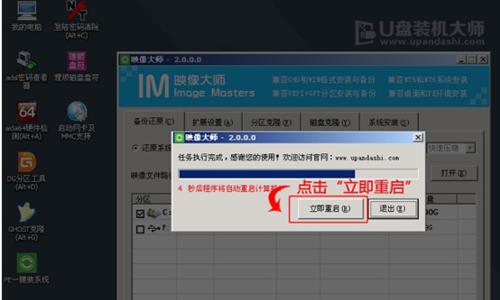
2.确定系统类型和版本
在升级系统之前,你需要确认你的笔记本电脑的操作系统类型和版本,以便下载正确的升级文件。
3.下载最新版本的操作系统
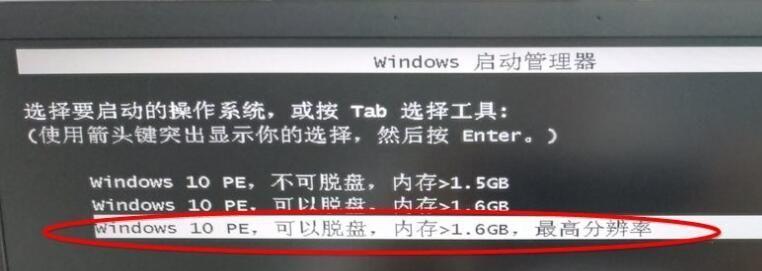
访问官方网站或合法渠道下载最新版本的操作系统安装文件,并确保文件与你的笔记本电脑兼容。
4.格式化U盘
将U盘插入可读取U盘的电脑,打开文件资源管理器,右键点击U盘图标,选择“格式化”,并按照向导的指示进行格式化操作。
5.创建可引导的U盘
下载并安装一个合适的U盘制作工具,打开工具,选择“创建可引导的U盘”,然后按照工具的指示,选择正确的操作系统安装文件和U盘,并开始创建可引导的U盘。
6.备份你的重要数据
在升级系统之前,强烈建议你备份你的重要数据,以免在升级过程中数据丢失。
7.关闭笔记本电脑
将U盘插入笔记本电脑的USB插口,确保没有其他外设连接到笔记本电脑上,然后将笔记本电脑关机。
8.进入BIOS设置
按下开机键启动笔记本电脑,同时按下指定的按键(通常是F2、F10、Delete键等)进入BIOS设置界面。
9.调整启动顺序
在BIOS设置界面中,找到“Boot”或“启动”选项,将U盘作为第一启动设备,并保存修改。
10.重启笔记本电脑
退出BIOS设置界面,并重启笔记本电脑。系统会自动从U盘启动。
11.开始安装操作系统
按照安装向导的指示,选择你的升级选项、安装位置和其他选项,并开始安装操作系统。
12.完成系统升级
耐心等待系统安装过程完成,期间笔记本电脑会自动重启几次。请不要中断安装过程。
13.安装系统驱动程序
一旦系统安装完成,你需要安装笔记本电脑的相应驱动程序,以确保所有设备正常工作。
14.恢复重要数据
如果你备份了重要数据,现在可以将其恢复到新系统中。
15.最后的步骤和建议
在升级完成后,确保所有软件和驱动程序都是最新版本,并定期进行系统更新。此外,你还可以考虑对系统进行优化和清理,以保持其性能和稳定性。
通过本文的指南,你已经学会了如何使用U盘来升级你的笔记本系统。这种方法方便快捷,适用于大多数笔记本电脑。记得备份你的数据,并按照步骤进行操作,你将能够成功升级你的系统,并保持你的电脑性能最佳状态。







